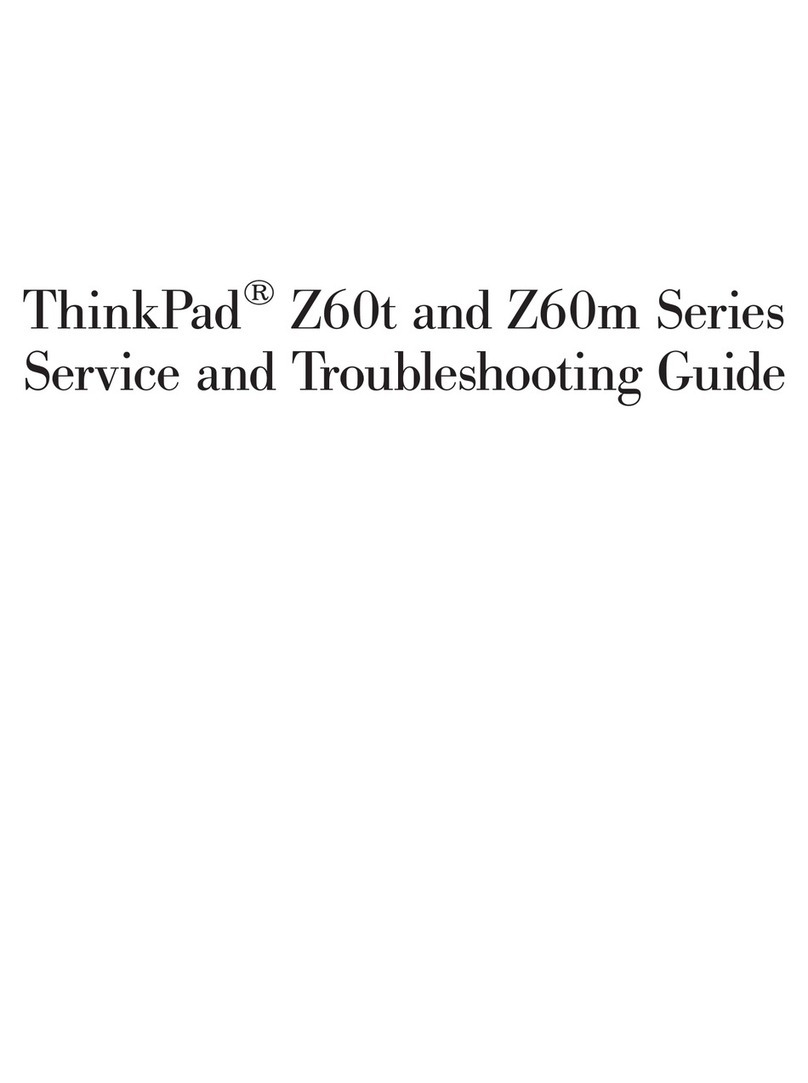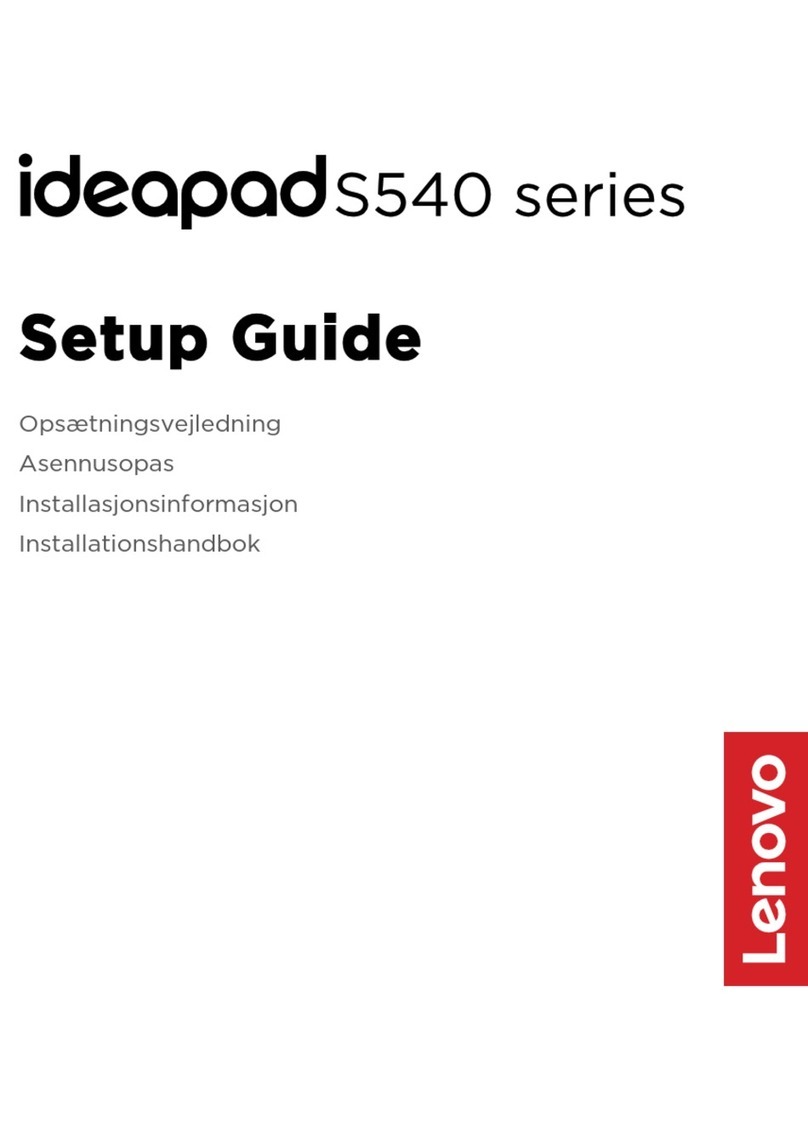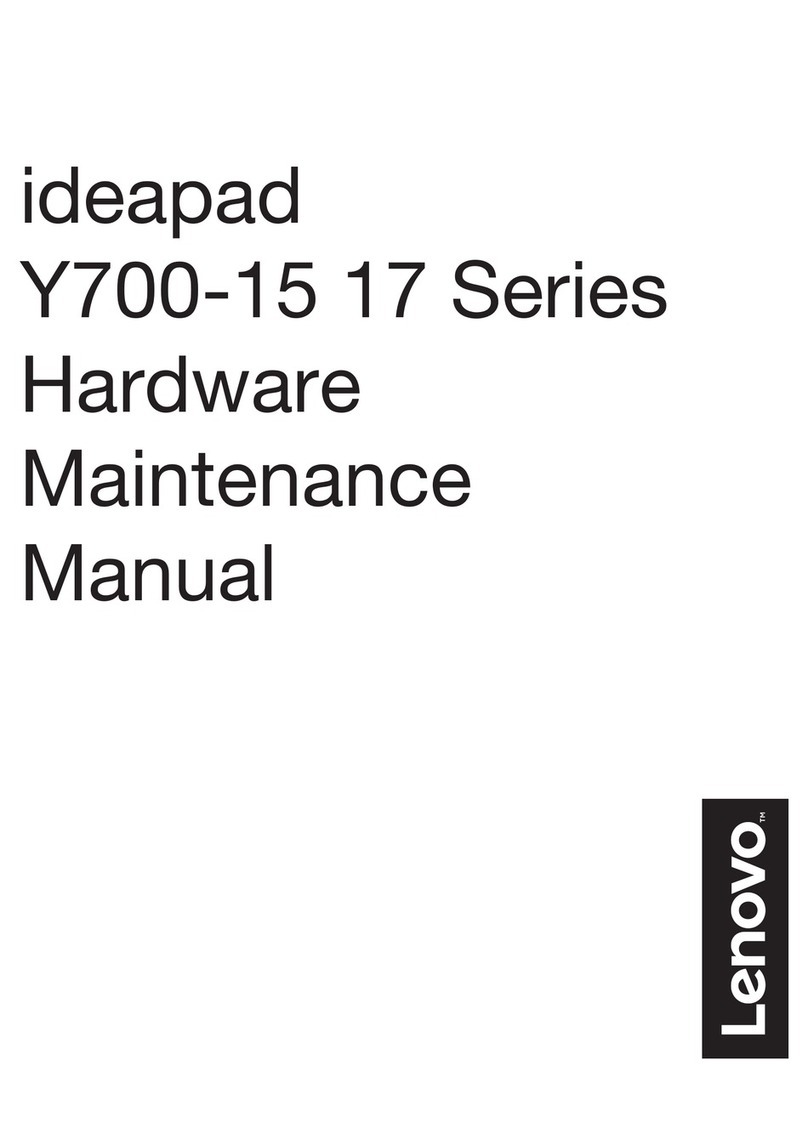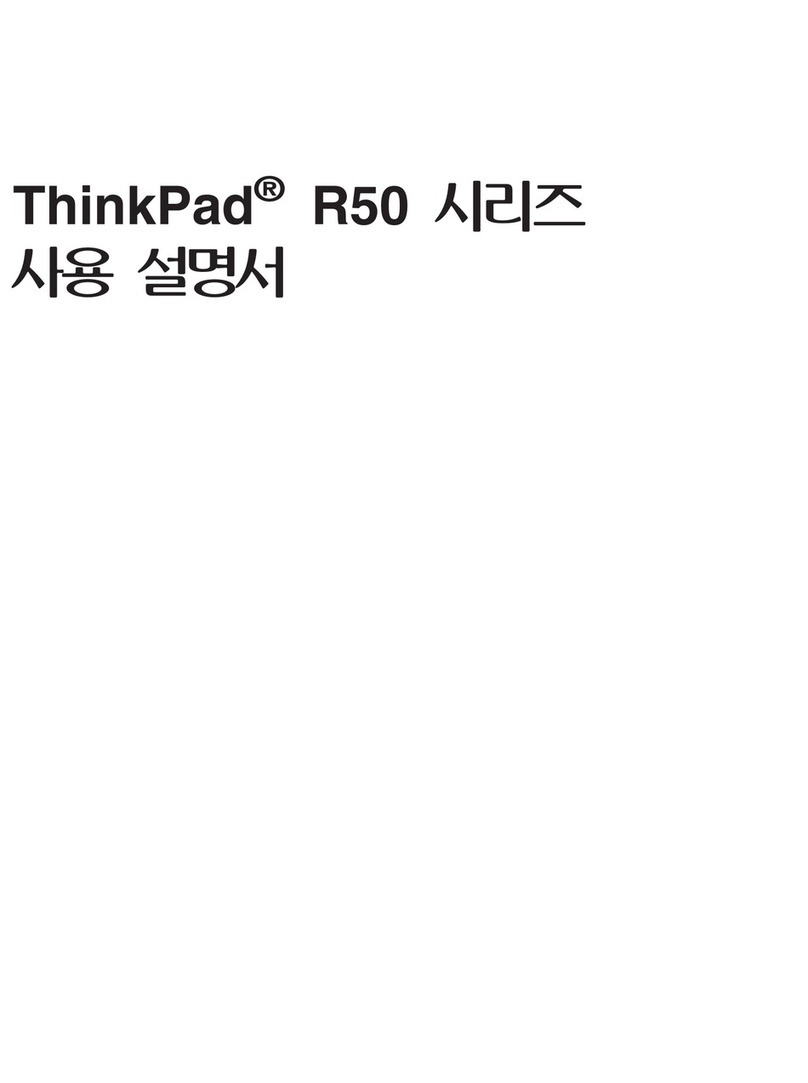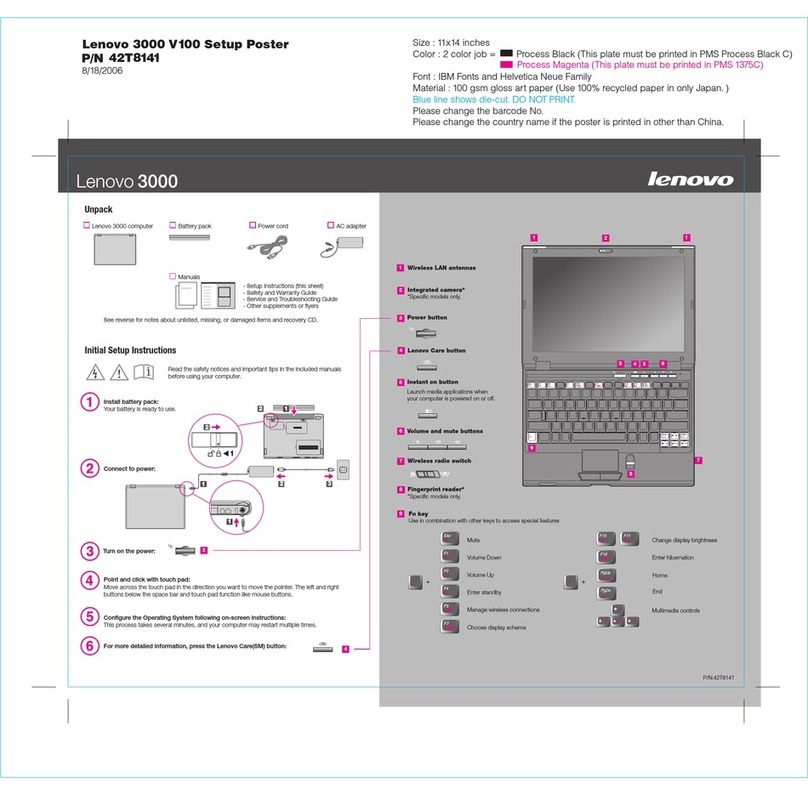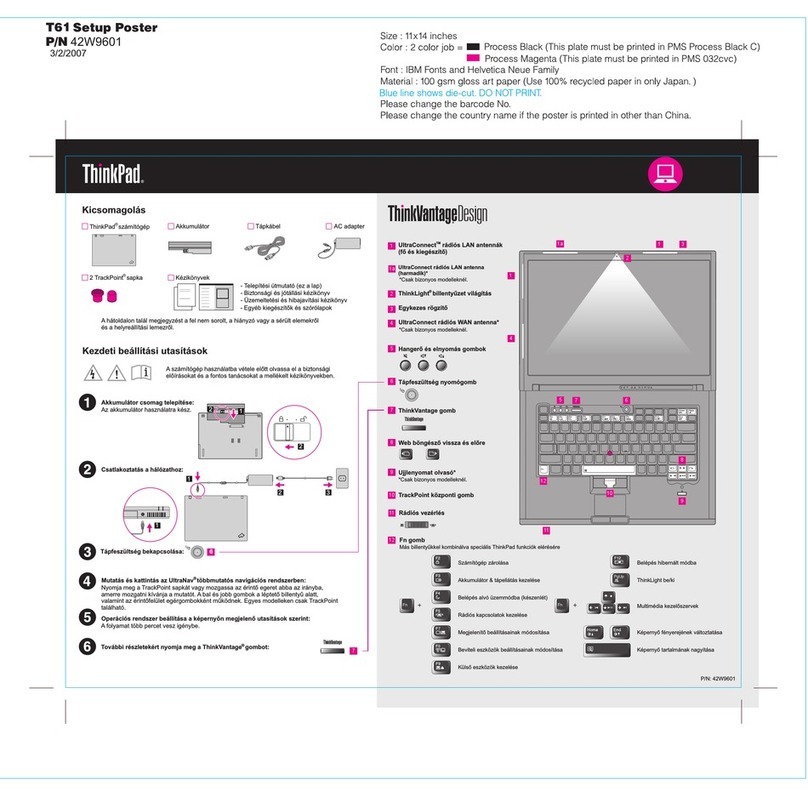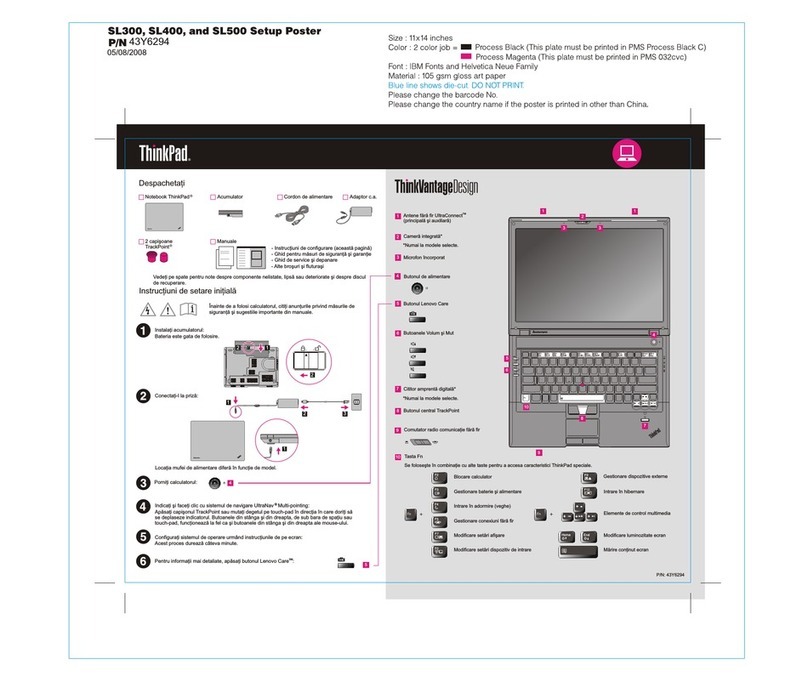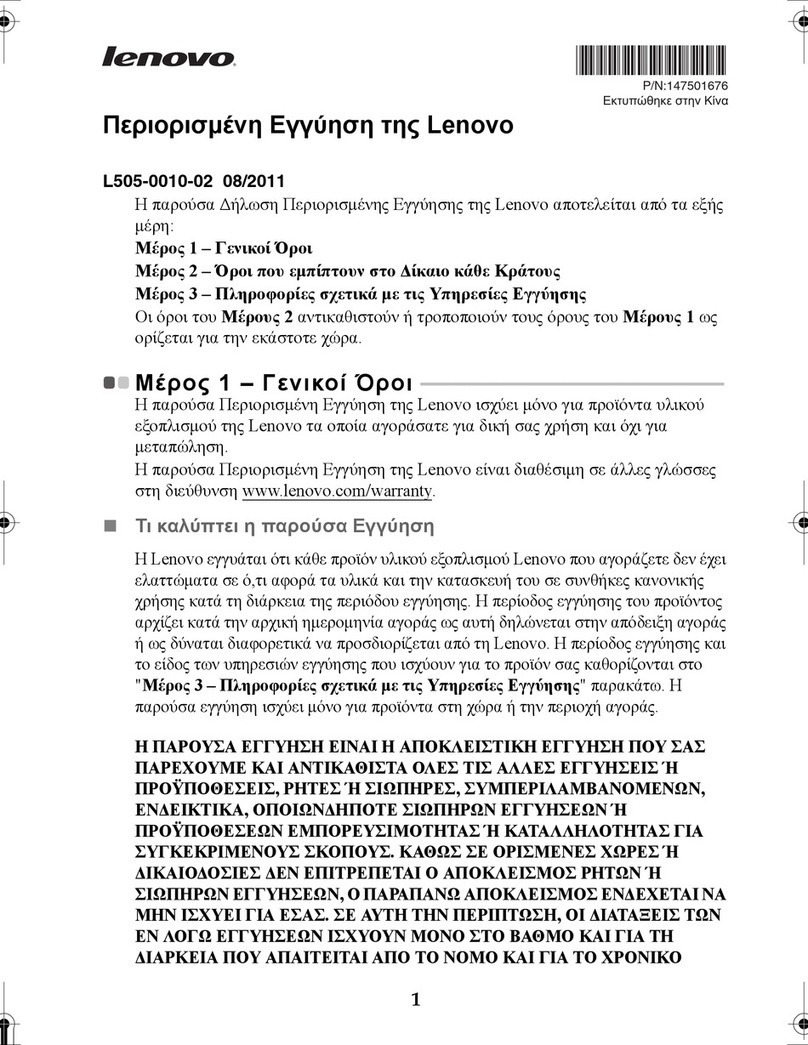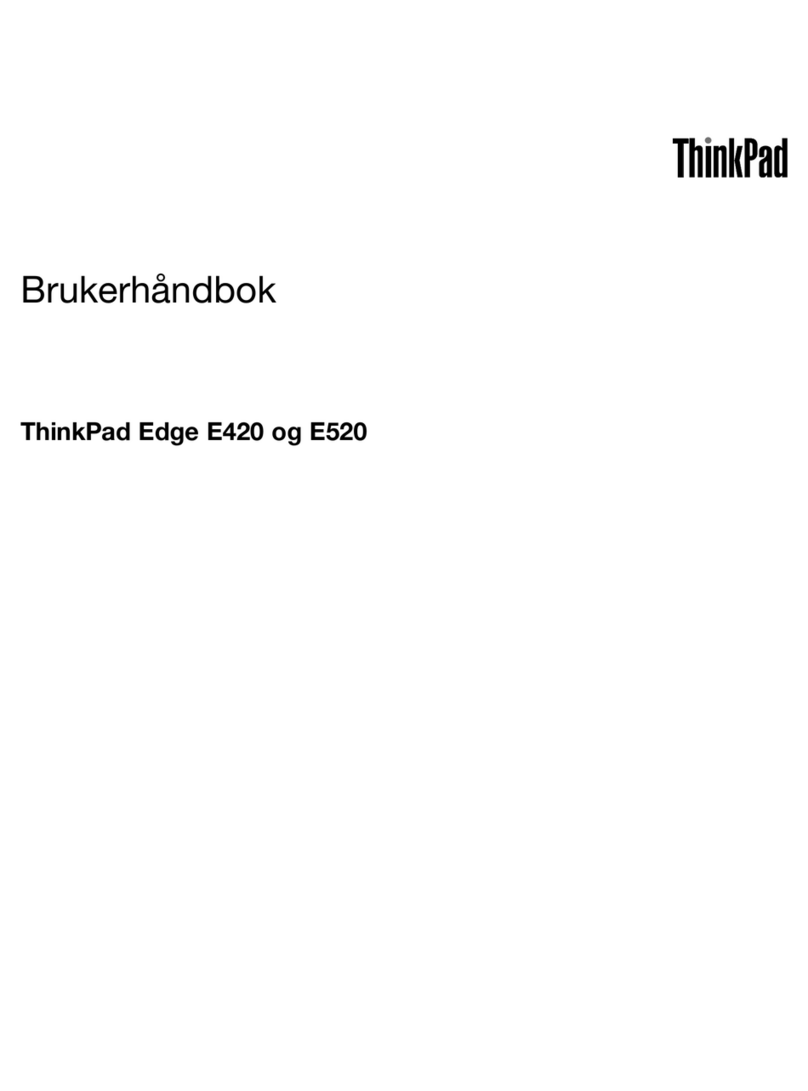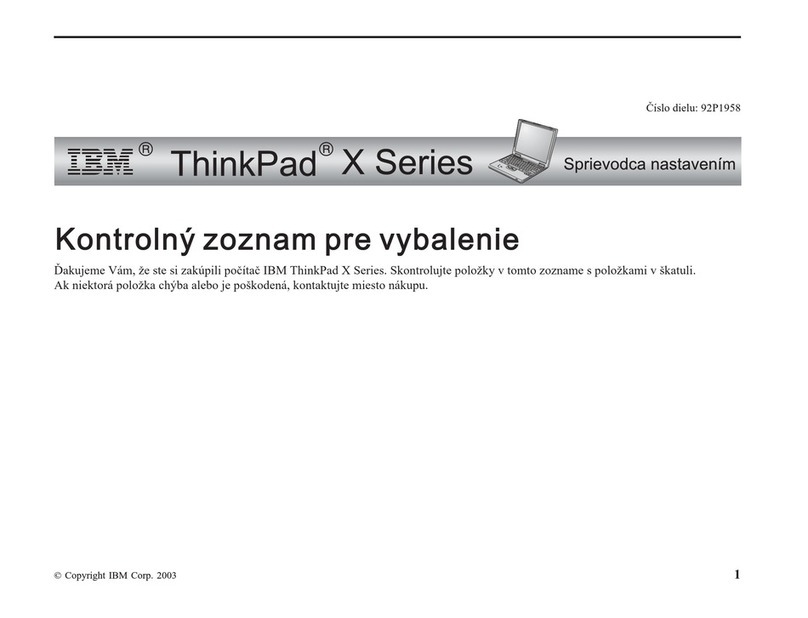2
Instalar memória opcional
Os termos seguintes são marcas comerciais da IBM Corporation nos
Estados Unidos e/ou noutros países:
IBM, ThinkPad, TrackPoint, ThinkLight, ThinkVantage, UltraNav, e UltraConnect.
Nome:
Empresa:
Modelo:
Número de série:
Assistência (empresa ou revendedor):
Endereço Web de assistência IBM:
Número da assistência IBM:
Pode aumentar a capacidade de memória do computador.
Verificar se o módulo SO-DIMM opcional se encontra correctamente instalado:
1Ligue a alimentação do computador.
2Prima o botão Access IBM quando lhe for solicitado durante o arranque.
3Abra o IBM BIOS Setup Utility, fazendo clique em "Access BIOS" na categoria "Configure" ou fazendo duplo clique em
"Start Setup Utility.”
4
1Instalar o módulo SO-DIMM adicional:
1
2Desligue a alimentação do computador.
3
4
5Retire a bateria.
6Desaperte os parafusos na tampa da ranhura
de expansão e, em seguida, remova a tampa.
7
8
9Volte a colocar a tampa da ranhura de expansão.
10
Nota: Utilize apenas memória de tipos suportados pelo computador. Se instalar incorrectamente a memória opcional ou instalar
um tipo de memória não suportado, é emitido um aviso sonoro quando tentar inicializar o computador. Para substituir a memória
instalada de origem, à qual pode ter acesso removendo o teclado, consulte o procedimento descrito no Access IBM.
Toque num objecto metálico com ligação à terra para
reduzir a electricidade estática presente no seu corpo
que pode danificar o módulo SO-DIMM. Evite tocar
na extremidade do módulo SO-DIMM que apresenta
os contactos.
Feche o ecrã e volte o computador
ao contrário.
Desligue o transformador e todos os cabos
ligados ao computador.
Atenção: Nunca utilize o computador com a tampa
da ranhura de expansão aberta.
Volte a instalar a bateria e a ligar o transformador
e os cabos.
Verifique se o item "Installed memory" apresenta a capacidade total de memória instalada no computador. Por exemplo, se o seu
computador tiver 256 MB de memória e pretender instalar um módulo SO-DIMM de 512 MB adicional, a quantidade de memória
apresentada no item "Installed memory" deverá ser 768 MB.
Se já estiver instalado um módulo SO-DIMM, retire-o
conforme ilustrado na figura. Guarde o módulo SO-DIMM
para utilização posterior.
©Copyright IBM Corporation 2004
For Barcode Position Only
Alinhe o entalhe na extremidade que apresenta contacto
do módulo SO-DIMM com o divisor na ranhura. Introduza
com firmeza o módulo SO-DIMM na ranhura num ângulo
de 20 graus e, em seguida, rode-o para baixo, até
encaixá-lo no devido lugar
1
2 .
Segurança
Sempre que pretender, pode obter informações sobre ThinkVantage
Technologies, premindo o botão azul Access IBM no teclado.
Ligações de acesso
Alguns computadores ThinkPad estão equipados com um adaptador de rede local
(LAN) sem fios. Para obter mais informações sobre como configurar adaptadores de
rede local sem fios e de comunicações, nomeadamente as ligações sem fios, introduza
“Access Connections" no campo de pesquisa por palavra-chave do Access IBM.
Migração
Pode mover os dados do seu computador anterior para o ThinkPad.
Para obter informações sobre como transferir software de migração de dados,
escreva "migration" no campo de pesquisa por palavra-chave do Access IBM.
IBM Help and Support
Para obter informações sobre a Assistência e suporte IBM, escolha a categoria
Get Help & Support no Access IBM.
*Informações adicionais sobre desembalagem:
1) Alguns modelos poderão incluir itens adicionais que não constem da lista.
2) Se faltar algum item ou estiver danificado, contacte a entidade a quem adquiriu o computador.
3) O computador integra a função de recuperação IBM Disk-to-Disk. Tudo o que é necessário para a
recuperação de ficheiros e aplicações instalados de origem encontra-se no disco rígido, eliminando
assim a necessidade de um CD Recovery. Para obter mais informações, consulte a secção "Recuperar
software pré-instalado" no Manual de Assistência e Resolução de Problemas.
Alguns computadores ThinkPad têm um microcircuito de segurança
incorporado. Para obter mais informações sobre como transferir o software
e activar o microcircuito, introduza "security chip" no campo de pesquisa por
palavra-chave do Access IBM.
1
2
1
2
R50 series Setup Poster
P/N 27R0840
12/10/2004
Size : 11x14 inches
Color : 1 color job = Black (PMS Process Black C)
(#Gray=45% Black, 20% Black)
Font : IBM Fonts and Helvetica Neue Family
Material : 100 gsm gloss art paper (Use 100% recycled paper in only Japan. )
Blue line shows die-cut. DO NOT PRINT.
Please change the barcode No.